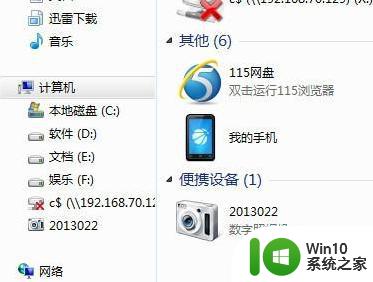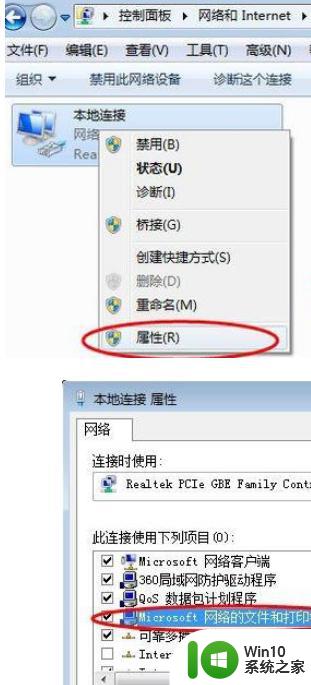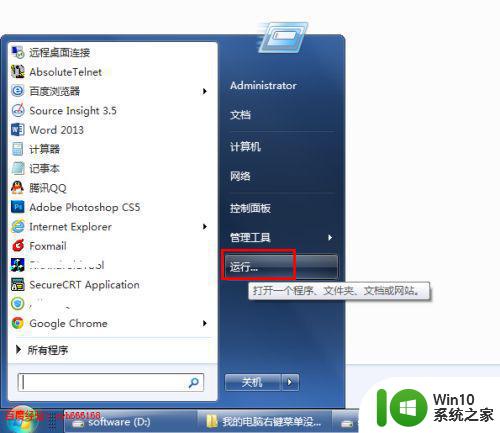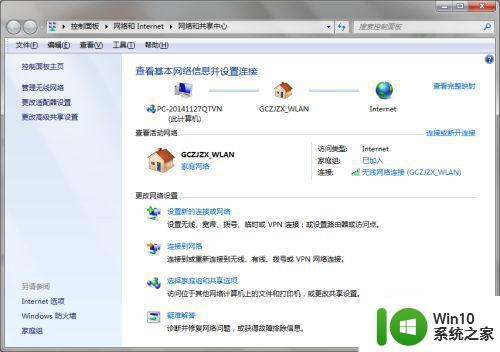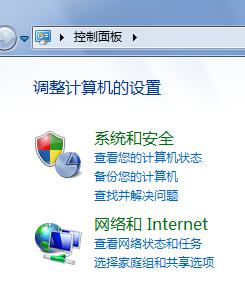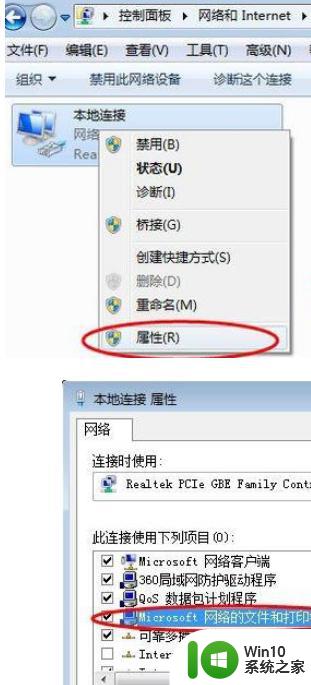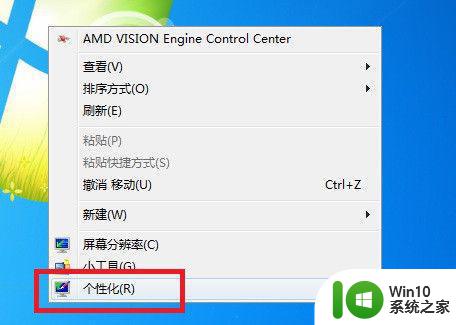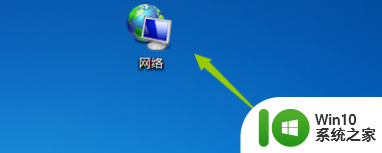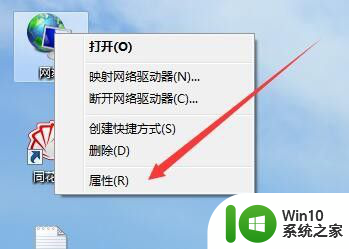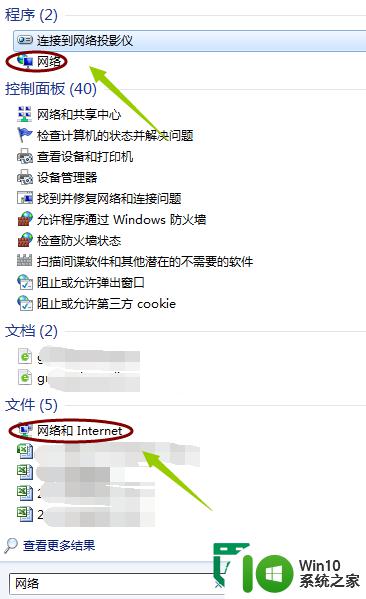win7系统网上邻居不显示其他电脑怎么解决 win7系统网上邻居找不到其他电脑怎么办
Win7系统的网上邻居是一个方便的功能,可以让我们在局域网内方便地共享文件和资源,有时候我们可能会遇到网上邻居找不到其他电脑的问题。这种情况可能是由于网络设置问题或者防火墙设置引起的。如果你也遇到了这个问题,可以尝试一些解决方法来解决这个问题,让你的网络邻居恢复正常。
解决方法:
1、在Windows7系统桌面,点击桌面左下角的开始按钮,在弹出菜单中选择“运行”菜单项。
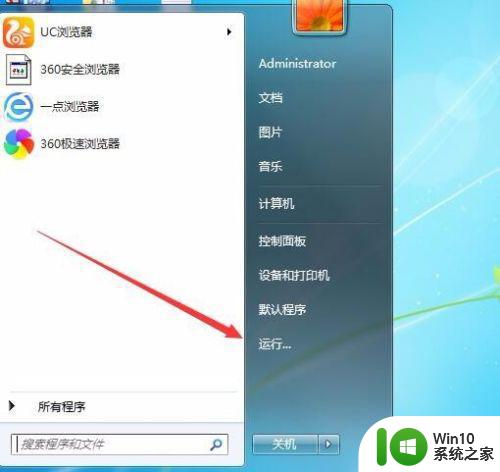
2、这时会打开运行对话框,在文本框中输入命令services.msc,然后点击确定按钮运行该命令。
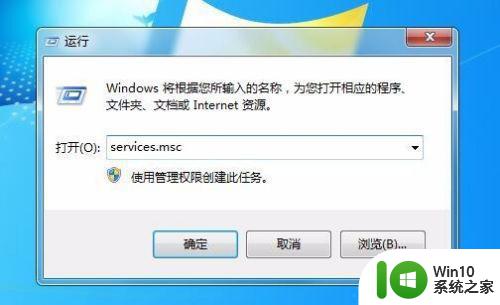
3、在打开的Windows7服务窗口中,找到server服务项,并双击该服务项。
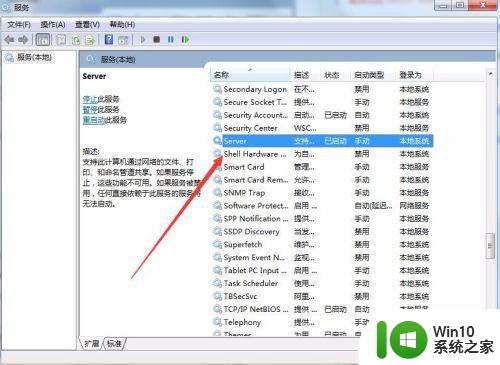
4、在打开的Server属性窗口中,点击启动类型下拉按钮,在弹出菜单中选择“自动”菜单项。
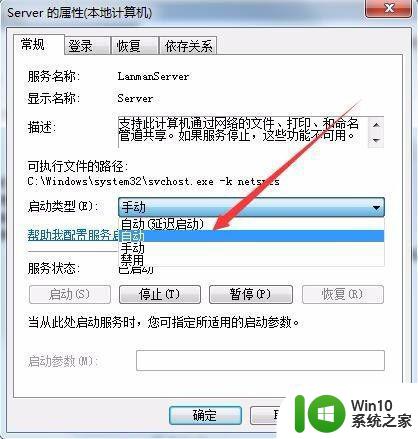
5、重新打开Windows7的运行对话框,在文本框中输入secpol.msc命令,点击确定按钮运行该命令。

6、在打开的本地安全策略窗口中,依次点击“安全设置/本地策略/用户权限分配”折叠菜单,在右侧窗口中找到“从网络访问此计算机”一项。
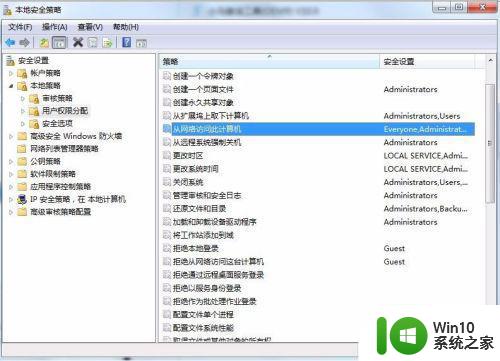
7、在打工的从网络访问此计算机属性窗口中,只保留Everyone一项,把其它的几个用户全部删除,最后点击确定按钮,重新启动电脑后,就可以看到网上邻居中的其它电脑了。
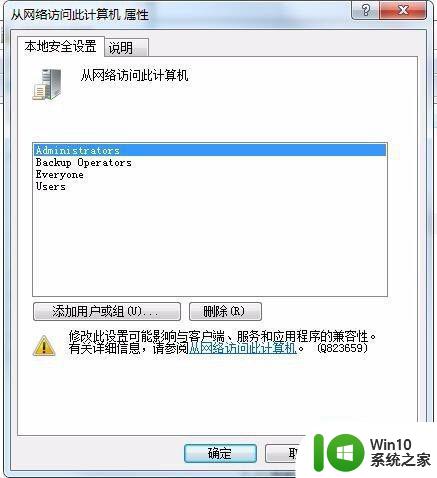
以上就是win7系统网上邻居不显示其他电脑怎么解决的全部内容,有出现这种现象的小伙伴不妨根据小编的方法来解决吧,希望能够对大家有所帮助。